Hướng dẫn sử dụng tính năng scan tài liệu trên máy in đa năng HP
Máy in đa năng HP không chỉ dùng để in mà còn tích hợp nhiều tính năng tiện ích như scan (quét tài liệu), photocopy, thậm chí fax. Trong đó, chức năng scan rất được ưa chuộng trong các văn phòng và hộ gia đình vì khả năng số hóa tài liệu nhanh chóng, lưu trữ tiện lợi.
Tuy nhiên, nhiều người dùng vẫn chưa biết cách sử dụng tính năng scan trên máy in HP một cách hiệu quả. Bài viết dưới đây sẽ hướng dẫn bạn chi tiết cách scan tài liệu từ máy in HP sang máy tính, đồng thời gợi ý nơi mua máy in đa năng chính hãng tại TP.HCM – Công Nghệ Minh Anh Quận 7.
Xem nhanh
- Máy in HP đa năng – Thiết bị tiện ích cho công việc văn phòng
- Các chuẩn bị cần thiết trước khi scan tài liệu
- Hướng dẫn chi tiết cách scan tài liệu trên máy in HP
- Cách 1: Scan bằng phần mềm HP Smart
- Bước 1: Mở ứng dụng HP Smart
- Bước 2: Thêm thiết bị HP của bạn
- Bước 3: Chọn chức năng "Scan"
- Bước 4: Tùy chỉnh cài đặt scan
- Bước 5: Thực hiện quét
- Cách 2: Scan bằng phần mềm Windows Fax and Scan
- Một số lưu ý khi scan tài liệu bằng máy in HP
- Máy in HP đa năng nào hỗ trợ scan tốt?
- Mua máy in HP đa năng chính hãng ở đâu tại TP.HCM?
- CÔNG NGHỆ MINH ANH – ĐƠN VỊ BÁN MÁY IN ĐA NĂNG UY TÍN TẠI QUẬN 7
- Kết luận
Máy in HP đa năng – Thiết bị tiện ích cho công việc văn phòng
Máy in đa năng HP tích hợp nhiều tính năng trên cùng một thiết bị, bao gồm:
- In tài liệu
- Scan tài liệu hình ảnh
- Photocopy
- Gửi Fax (tùy dòng)
Với thiết kế nhỏ gọn, tốc độ xử lý nhanh và khả năng kết nối linh hoạt (USB, Wi-Fi, mạng LAN), dòng máy in đa năng HP như HP LaserJet MFP, HP Smart Tank, hay HP DeskJet All-in-One rất được ưa chuộng.

Các chuẩn bị cần thiết trước khi scan tài liệu
Trước khi bắt đầu quét (scan), bạn cần đảm bảo các điều kiện sau:
Máy in HP đã được cài driver đầy đủ
- Bạn cần tải và cài đặt HP Full Feature Software and Drivers từ website chính thức của HP.
- Hoặc sử dụng đĩa CD đi kèm theo máy (nếu có).
Kết nối máy in với máy tính
- Kết nối qua cáp USB, Wi-Fi, hoặc mạng LAN.
- Máy tính và máy in phải nhận diện được nhau.
Cài ứng dụng hỗ trợ scan
- Khuyến nghị dùng HP Smart (miễn phí trên Windows, MacOS, iOS, Android).
- Hoặc phần mềm HP Scan, Windows Fax and Scan, Scan and Capture (Windows Store).
Hướng dẫn chi tiết cách scan tài liệu trên máy in HP
Cách 1: Scan bằng phần mềm HP Smart
Bước 1: Mở ứng dụng HP Smart
Tải ứng dụng tại https://support.hp.com hoặc trên Microsoft Store (nếu dùng Windows 10/11).
Bước 2: Thêm thiết bị HP của bạn
Ứng dụng sẽ tự động dò máy in HP đang kết nối cùng mạng hoặc qua USB.
Bước 3: Chọn chức năng "Scan"
- Bấm vào mục “Scan”
- Đặt tài liệu cần quét lên mặt kính hoặc khay ADF (nếu có)
Bước 4: Tùy chỉnh cài đặt scan
- Nguồn scan: Kính phẳng (Flatbed) hoặc khay nạp tự động (ADF)
- Định dạng file: JPEG, PNG, PDF
- Chế độ scan: Màu, trắng đen, xám
- Độ phân giải: 300dpi (mặc định), có thể tăng nếu scan hình ảnh chất lượng cao
Bước 5: Thực hiện quét
Nhấn “Scan” và chờ quá trình hoàn tất. Sau đó chọn “Save” để lưu file vào máy tính.
Cách 2: Scan bằng phần mềm Windows Fax and Scan
Phù hợp khi không cài HP Smart.
Bước 1: Mở ứng dụng “Windows Fax and Scan”
- Gõ tên ứng dụng trong thanh tìm kiếm của Windows
- Chọn “New Scan”
Bước 2: Chọn máy in HP làm thiết bị mặc định
- Nhấn “Change” nếu chưa đúng máy
- Đặt tài liệu vào khay/kính
Bước 3: Tùy chọn định dạng và chế độ scan
- Chọn profile: Photo hoặc Document
- Chọn định dạng lưu: JPG, PNG, PDF
- Nhấn “Preview” nếu muốn xem trước
Bước 4: Nhấn “Scan” và lưu lại
Một số lưu ý khi scan tài liệu bằng máy in HP
- Vệ sinh kính scan thường xuyên để tránh vết mờ/đốm trên bản quét
- Nếu dùng khay nạp tự động (ADF), cần sắp xếp giấy ngay ngắn, không gấp nếp
- File scan ảnh nên chọn JPEG hoặc PNG, còn scan tài liệu chọn PDF
- Tránh scan ở độ phân giải quá cao (trên 600dpi) nếu không cần thiết – sẽ làm file nặng
Máy in HP đa năng nào hỗ trợ scan tốt?
Một số dòng máy in HP phổ biến, hỗ trợ tính năng scan ổn định:
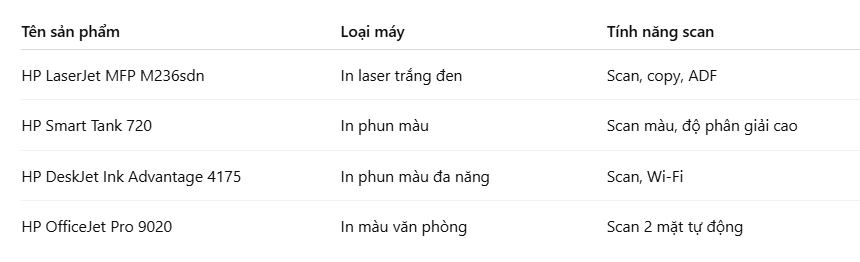
Mua máy in HP đa năng chính hãng ở đâu tại TP.HCM?
Nếu bạn đang tìm nơi mua máy in HP chính hãng, đầy đủ chức năng scan – copy – in với giá tốt, đừng bỏ qua:
CÔNG NGHỆ MINH ANH – ĐƠN VỊ BÁN MÁY IN ĐA NĂNG UY TÍN TẠI QUẬN 7
- Website: https://congngheminhanh.com/
- Hotline tư vấn: 0908.112.557 – 0903.122.557
- Địa chỉ: 1/9 Võ Thị Nhờ, Phường Tân Thuận Đông, Quận 7, TP. Hồ Chí Minh
Tại sao nên chọn Công Nghệ Minh Anh?
- Cung cấp máy in đa năng chính hãng từ các thương hiệu: HP, Brother, Canon, Epson
- Tư vấn chọn dòng máy phù hợp với văn phòng, cá nhân hoặc doanh nghiệp
- Hướng dẫn cài đặt – sử dụng tận nơi
- Bảo hành uy tín – giao hàng toàn quốc
- Có sẵn mực in, linh kiện chính hãng
Kết luận
Tính năng scan trên máy in đa năng HP rất dễ sử dụng nếu bạn nắm rõ các bước cơ bản và cài đúng phần mềm hỗ trợ. Việc quét tài liệu giúp số hóa hồ sơ, chia sẻ nhanh qua email và tiết kiệm không gian lưu trữ.
Nếu bạn đang tìm máy in scan tốt, cần được hỗ trợ cài đặt, tư vấn tận nơi, hãy liên hệ ngay với Công Nghệ Minh Anh – Quận 7 để được phục vụ chu đáo và nhanh chóng.
- Bạn cần tư vấn máy in đa năng HP, Brother, Canon, Epson?
- Gọi ngay Công Nghệ Minh Anh – Giải pháp in ấn toàn diện cho mọi doanh nghiệp!











